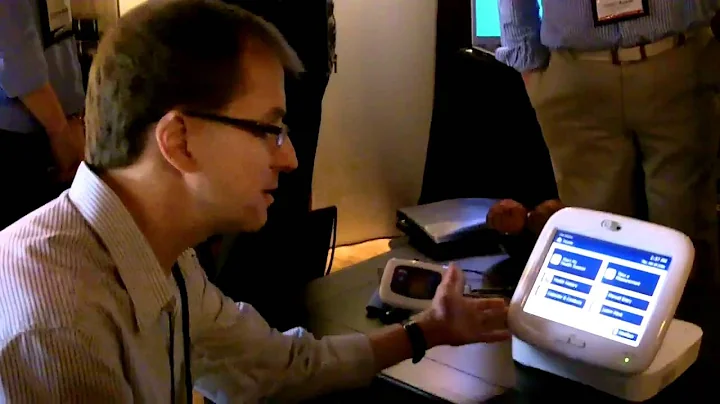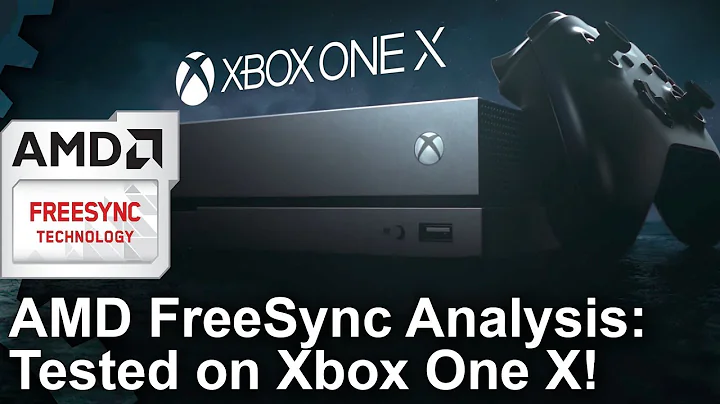Acer Aspire XC-1660Gを分解する方法
目次
- イントロダクション
- オープチンパネルを開く
- フロントカバーを取り外す
- ハードドライブケージを取り外す
- SSDを取り外す
- メモリを取り外す
- マザーボードへの電源の接続を解除する
- フロントポートの接続を解除する
- パワーサプライを外す
- グラフィックカードを取り外す
- ワイヤレスカードを取り外す
- CPU冷却装置を外す
- マザーボードを取り外す
- CPUを取り外す
- マザーボードの裏側を確認する
- リアI/Oシールドを取り外す
- クリーンアップと終了
🛠️ オープチンパネルを開く
まず、Acer Aspire XCのバックパネルにある2つのネジを取り外します。ネジは十字スリットがありますので、クロスヘッドドライバーを使用して緩めてください。このネジが取り付けられている理由は、フロントカバーを取り外す前に、オプティカルドライブを取り外す必要があるからです。このドライブを取り外すには、まずSATA電源ケーブルを外し、その後、ドライブを固定している1本のネジを外します。ネジを取り外したら、ドライブを右にスライドさせれば簡単に取り外すことができます。
🖥️ フロントカバーを取り外す
次に、フロントカバーを取り外します。フロントカバーは全体がプラスチック製であり、ゆっくりと上に引いて取り外すことができます。このフロントカバーの下には、ハードドライブケージが含まれています。このケージを取り外すためには、ケージ上部と下部にそれぞれ4本のネジがあるため、これらのネジを取り外す必要があります。さらに、ケージの中央にも1本のネジがあることに注意してください。これらのネジを取り外すと、ケージを上に持ち上げ、左にスライドさせることで簡単に取り外すことができます。ケージを取り外した後は、ハードドライブと3.5インチベイも取り外すことができます。
💿 ハードドライブケージを取り外す
ハードドライブケージを取り外すためには、まずさっき取り外したネジを除く5つのネジを取り外す必要があります。また、ケージの中央にある1つのネジも外す必要があります。これらのネジを取り外した後、ケージを持ち上げて左にスライドさせれば、簡単に取り外すことができます。ハードドライブケージを取り外す際には、SATAケーブルと電源ケーブルを外すことも忘れないでください。
💾 SSDを取り外す
次に、SSDを取り外します。SSDは1本の小さなネジで固定されていますので、クロスヘッドドライバーを使用してネジを外しましょう。ネジを外したら、SSDをゆっくりと持ち上げ、上に引いて取り外すことができます。
以上がAcer Aspire XCの分解手順です。これらの手順に従ってパーツを取り外し、必要な作業を行ってください。分解作業が完了したら、逆の手順でパーツを組み立ててください。
メモリを取り外す
次に、メモリを取り外します。メモリはマザーボードに挿してあるため、まずはマザーボードへの電源の接続を解除する必要があります。また、CPUの電源も同様に解除しましょう。これらの接続を解除したら、メモリスロットに挿されているメモリをゆっくりと引き抜いて取り外すことができます。
マザーボードへの電源の接続を解除する
マザーボードへの電源の接続を解除するためには、まずはフロントポートの接続を解除する必要があります。フロントポートにはUSBポートや電源スイッチが接続されていますので、これらの接続を解除してください。また、パワーサプライの接続も解除しましょう。パワーサプライは300ワットの容量を持っていますので、注意して取り外してください。
フロントポートの接続を解除する
フロントポートの接続を解除するには、フロントカバーを取り外した後、電源スイッチやUSBポートなどが接続されている部分をゆっくりと外していきます。これらの接続はプラスチック製のリップで固定されていますので、フラットヘッドドライバーを使用して外してください。
パワーサプライを外す
次に、パワーサプライを外します。パワーサプライは背面に取り付けられており、ネジで固定されています。これらのネジを取り外すことでパワーサプライを外すことができます。また、グラフィックカードの取り外しも同様に行います。グラフィックカードもネジで固定されているため、これらのネジを外すことで取り外すことができます。
グラフィックカードを取り外す
グラフィックカードを取り外すには、まずはグラフィックカードの固定されているプレートのネジを外します。ネジを外したら、グラフィックカードを押し込んで固定されているクリップを外しましょう。クリップを外すと、グラフィックカードを簡単に取り外すことができます。
ワイヤレスカードを取り外す
次に、ワイヤレスカードを取り外します。ワイヤレスカードはネジで固定されていますので、これらのネジを外してください。ネジを外したら、ワイヤレスカードをゆっくりと引き抜いて取り外すことができます。
CPU冷却装置を外す
次に、CPU冷却装置を外します。冷却装置はマザーボードの周りに取り付けられていますので、これらのネジを外すことで取り外すことができます。また、冷却装置のネジは複数ありますので、確認してすべて外してください。
以上がAcer Aspire XCの分解手順です。これらの手順を順番に実行していくことで、パソコンを分解することができます。分解作業を行う際には、注意して作業を行い、パーツや本体にダメージを与えないようにしてください。
🌟 ハイライト
- Acer Aspire XCのパーツを簡単に取り外す手順
- オプティカルドライブやハードドライブを容易に取り外す方法
- パソコンの分解作業に必要なツールと注意点
🙋 よくある質問と回答
Q: パソコンを分解する際に注意すべきポイントはありますか?
A: はい、パソコンを分解する際には静電気に注意しながら作業を行うことが重要です。また、正確なツールを使用し、パーツや本体を傷つけないように注意して作業を行ってください。
Q: パソコンの分解作業は初心者でも行えますか?
A: Acer Aspire XCは比較的簡単に分解できる構造になっていますので、基本的なツールと取扱説明書を参考にすれば初心者でも作業が可能です。しかし、分解作業は繊細な作業が必要ですので、慎重に行うことをおすすめします。
Q: パソコンを分解することでメーカー保証が無効になりますか?
A: 一般的に、パソコンを分解することでメーカー保証が無効になる場合があります。分解作業を行う場合は、メーカーの保証内容を確認し、注意して行うようにしてください。
参考URL:
 WHY YOU SHOULD CHOOSE TOOLIFY
WHY YOU SHOULD CHOOSE TOOLIFY